A Steam Disk írási hiba egyszerű javítása Windows 10 rendszeren
Steam Disk Write Disk Error hibát észlel Windows 10 rendszeren a játék frissítése vagy letöltése közben? Íme néhány gyorsjavítás, amellyel megszabadulhat a hibaüzenettől.
A 2018-ban kiadott MacOS Mojave a tizenötödik nagyobb szoftverkiadás Mac számára. A Mojave előtti korábbi verzió a High Sierra volt, amely inkább a rendszer hardverére és teljesítményére összpontosított. Másrészt a Mojave inkább arra szolgál, hogy hatékonyabbá tegye a Mac-élményt, és lehetővé tegye a felhasználók számára, hogy rendszerezettek maradjanak, intelligensebben kereshessenek, és gyorsabban végezhessen el egyszerű feladatokat.

Kép forrása: macpaw.com
A MacOS Mojave világméretű népszerűségének másik oka az a tény, hogy számos iOS-alkalmazást egyesít Macen, beleértve az Apple News-t, a Voice Memos-t, az Apple Home-t és még sok mást. És igen, természetesen a Sötét módot sem szabad elfelejteni!
A MacOS Mojave átfogó környezete számos testreszabási lehetőséget kínál, amelyek személyre szabott megjelenést kölcsönözhetnek Mac számítógépének. Tehát, ha érdekli ennek a szoftververziónak a felfedezése, íme néhány MacOS Mojave tipp és hack, amelyek segítségével a legtöbbet hozhatja ki intelligens rendszeréből.
Olvassa el még: -
Képernyőfelvétel és képernyőképek készítése... Ha frissítette az operációs rendszerét macOS Mojave-ra, és azon tűnődik, hogyan készítsen képernyőképet vagy rögzítse a képernyőt...
Dinamikus háttérkép letiltása
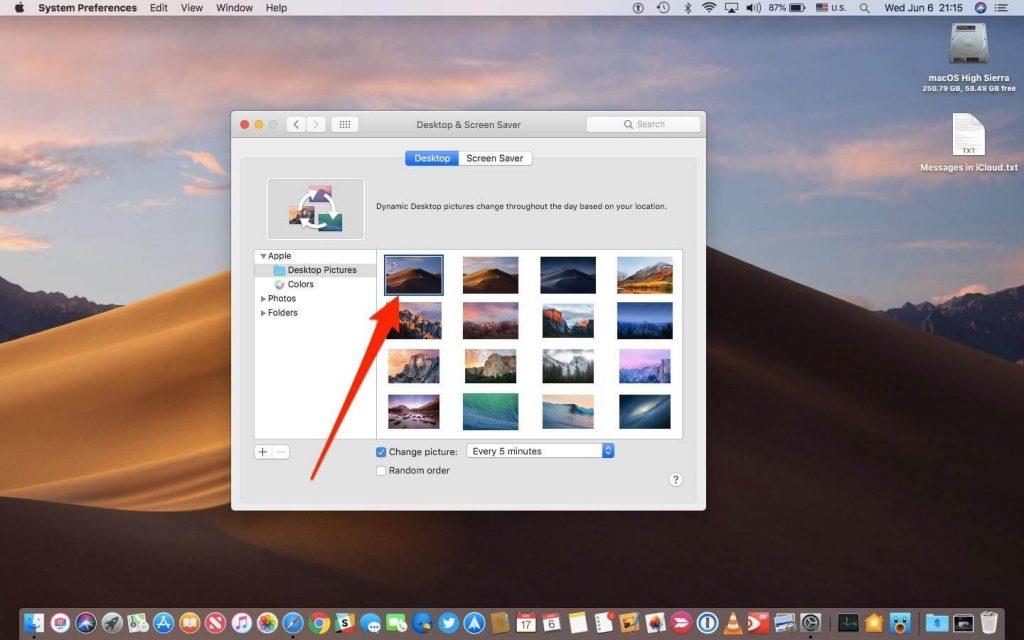
Mint mindannyian tudjuk, a Mojave nevét egy híres kaliforniai sivatagról kapta, az Apple pedig dinamikus háttérkép funkciót adott az operációs rendszerhez, amely időről időre változik. Különféle képeket tekinthet meg, amelyeket egy sivatag ihletett, attól függően, hogy a nap hogyan mozog az égen. Ehhez pedig tudnia kell, hogy melyik időzónában tartózkodik az Apple-ben, ismernie kell az aktuális tartózkodási helyét.
Tehát mindenesetre, ha nem érzi kényelmesen az aktuális tartózkodási helyét az Apple-lel, letilthatja ezt a dinamikus háttérkép funkciót a Beállításokban. Nyissa meg a Rendszerbeállítások > Asztal és képernyővédő > Asztal menüpontot. Itt egyszerűen válassza az „Egyszerű képek” lehetőséget a dinamikus képek helyett.
Kezelje a jelszavakat a Siri segítségével
Bármennyire is próbálkozunk, még mindig elfelejtjük jelszavainkat, igaz? Nos, ne aggódj! Könnyen engedélyezheti a Sirinek, hogy kezelje jelszavait Mac rendszeren. Az összes jelszavát elmentő iCloud kulcstartó mostantól a Sirivel is kompatibilis. Tehát nincs más dolgod, mint kérdezni!
De igen, először meg kell erősítenie személyazonosságát a Passcode vagy Touch ID segítségével. Miután az Apple megerősítette, hogy Ön személyazonossága, hozzáférést kap az összes mentett jelszavához.
A folytonossági kamera
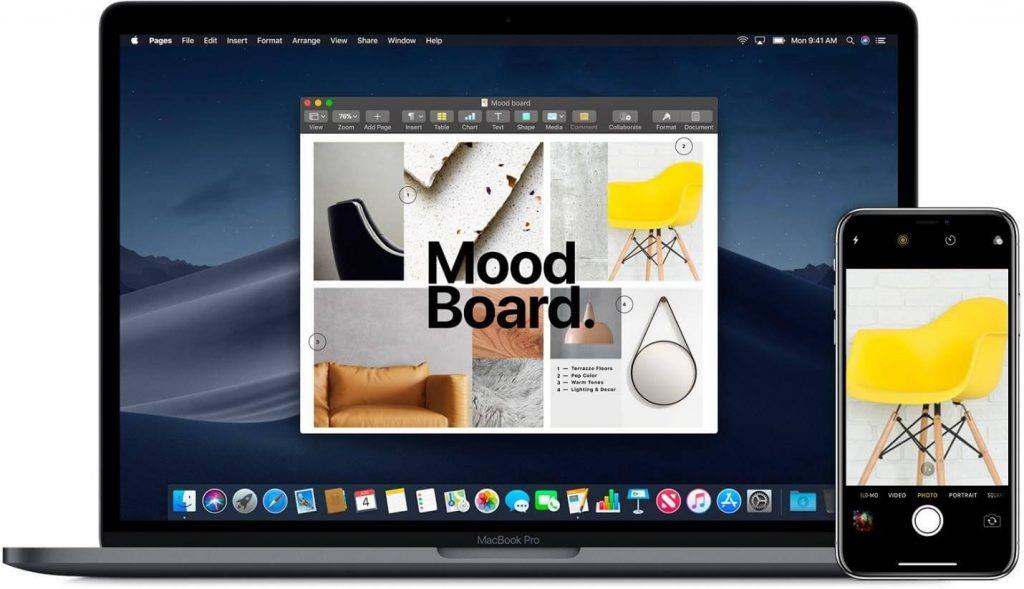
Kép forrása: apple.com
Ez egy csodálatos funkció, amely lehetővé teszi, hogy azonnal feltöltse azokat a képeket, amelyekre iPhone-ján vagy iPadjén kattint, azonnal a Mac-re. Igen, a Bluetooth továbbfejlesztett változatának tekintheti, amely megkönnyíti az adatátvitelt az iOS-eszközök és a Mac között. Most nyissa meg bármelyik alkalmazást, ahol meg szeretné jeleníteni a képeket, például Finder, Mail, Messages vagy bárhol. Válassza az Importálás vagy beszúrás iPhone-ról vagy iPadről > Fénykép készítése lehetőséget. A kamera alkalmazás elindul iOS-eszközén, kattintson egy képre, és érintse meg a „Fénykép használata” lehetőséget. Ezzel azonnal feltölti a képet a Mac-re.
Mielőtt ezt a folyamatot elvégezné, győződjön meg arról, hogy iOS-eszköze és Mac-je ugyanarra a Wi-Fi-hálózatra csatlakozik, és a Bluetooth funkció mindkét eszközön engedélyezve van.
Olvassa el még: -
A MacOS Mojave Beta azonnali használata Izgatott a macOS Mojave miatt? Igen, megértjük, hogy nem tudsz várni az őszig. Tekintse meg ezt a teljes útmutatót...
Stackek
Kép forrása: apple.com
Ahogy korábban említettük, a MacOS Mojave számos olyan produktív funkciót tartalmaz, amelyek jól rendszerezhetik adatait, ezek egyike a Stacks. Ahogy a név is sugallja, a Stacks lehetővé teszi a tartalom rendszerezését a könnyebb hozzáférés érdekében. Kattintson a jobb gombbal az asztal tetszőleges pontjára, és válassza a „Veremek használata” lehetőséget. Kövesse a képernyőn megjelenő utasításokat, és egyszerűen rendezze el az összes tartalmat.
Sötét mód
A Dark Mode 2018 óta nagyon divatos. Szinte minden eszköz és alkalmazás kínálja ezt az új funkciót, ahol dolgozhatunk ezen a sötétebb felületen, amely kevésbé terheli meg a szemünket. A Sötét mód engedélyezéséhez MacOS Mojave rendszeren lépjen a Rendszerbeállítások > Általános > Megjelenés: Sötét menüpontra.
További színek
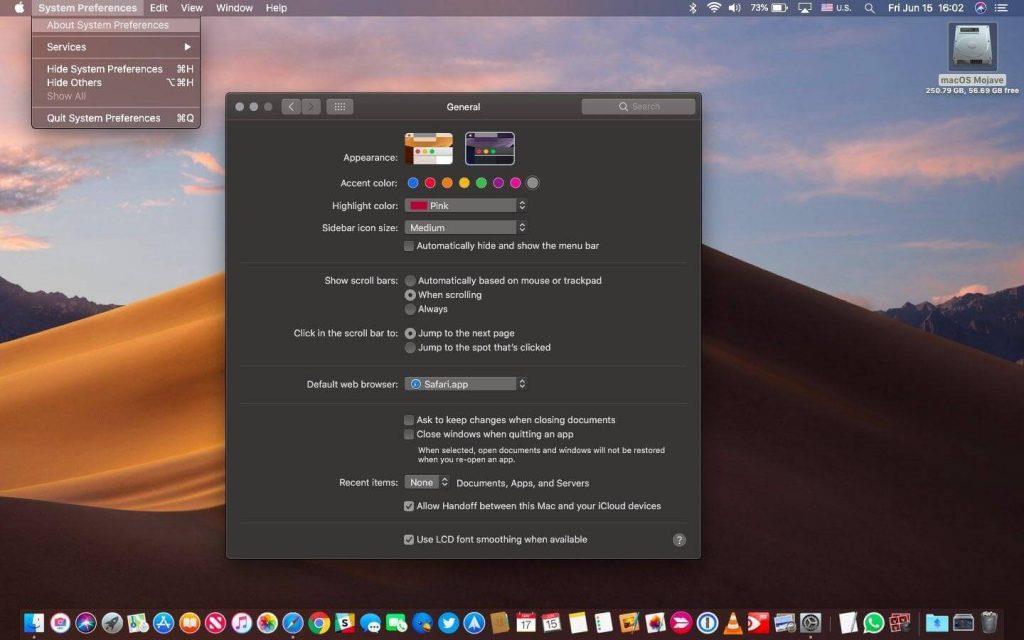
Az Apple most sokkal több színválasztási lehetőséget kínál, amelyek segíthetnek a fájlok különböző színkódok szerinti rendszerezésében. Lépjen a Rendszerbeállítások > Általános > Kiemelési szín elemre. Miután engedélyezte ezt az opciót, képes lesz a fájlokat különböző színkódok szerint rendezni. Kattintson a jobb gombbal bármelyik fájlra, és állítsa be a színkódot. A Mojave nyolc egyedi színt kínál, hogy vonzóvá tegye a témáját!
Olvassa el még: -
 10 legjobb Mac Cleaner alkalmazás és optimalizáló szoftver... Tekintse meg a legjobb Mac Cleaner szoftverek listáját a teljes Mac-lemeztisztításhoz. Optimalizálási alkalmazások, mint a SmartMacCare, CleanMyMac és Ccleaner...
10 legjobb Mac Cleaner alkalmazás és optimalizáló szoftver... Tekintse meg a legjobb Mac Cleaner szoftverek listáját a teljes Mac-lemeztisztításhoz. Optimalizálási alkalmazások, mint a SmartMacCare, CleanMyMac és Ccleaner...
Szóval emberek, reméljük, tetszett a MacOS Mojave tippjei és funkcióinak ez a gyors összefoglalója. Reméljük, hogy ezzel még termelékenyebbé és kellemesebbé teszi a MacOS-élményt.
Steam Disk Write Disk Error hibát észlel Windows 10 rendszeren a játék frissítése vagy letöltése közben? Íme néhány gyorsjavítás, amellyel megszabadulhat a hibaüzenettől.
Fedezze fel, hogyan távolíthat el alkalmazásokat a Windows 10 rendszerből a Windows Store segítségével. Gyors és egyszerű módszerek a nem kívánt programok eltávolítására.
Fedezze fel, hogyan tekintheti meg vagy törölheti a Microsoft Edge böngészési előzményeit Windows 10 alatt. Hasznos tippek és lépésről-lépésre útmutató!
A Google zökkenőmentessé tette a csoportos megbeszélések lebonyolítását. Tudd meg a Google Meet korlátait és lehetőségeit!
Soha nincs rossz idő a Gmail jelszavának megváltoztatására. Biztonsági okokból mindig jó rutinszerűen megváltoztatni jelszavát. Ráadásul soha
Az online adatvédelem és biztonság megőrzésének egyik alapvető része a böngészési előzmények törlése. Fedezze fel a módszereket böngészőnként.
Ismerje meg, hogyan lehet némítani a Zoom-on, mikor és miért érdemes ezt megtenni, hogy elkerülje a zavaró háttérzajokat.
Használja ki a Command Prompt teljes potenciálját ezzel a több mint 280 (CMD) Windows-parancsot tartalmazó átfogó listával.
Alkalmazhatja a Google Táblázatok feltételes formázását egy másik cella alapján, a Feltételes formázási segédprogrammal, a jelen cikkben ismertetettek szerint.
Kíváncsi vagy, hogyan használhatod a Rendszer-visszaállítás funkciót a Windows 11 rendszeren? Tudd meg, hogyan segíthet ez a hasznos eszköz a problémák megoldásában és a számítógép teljesítményének helyreállításában.







![Feltételes formázás egy másik cella alapján [Google Táblázatok] Feltételes formázás egy másik cella alapján [Google Táblázatok]](https://blog.webtech360.com/resources3/images10/image-235-1009001311315.jpg)
